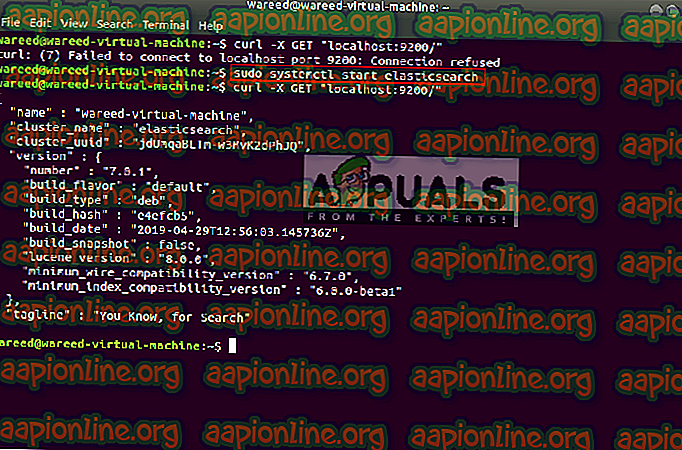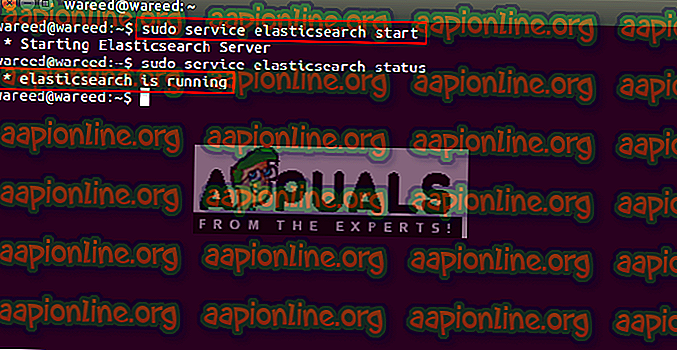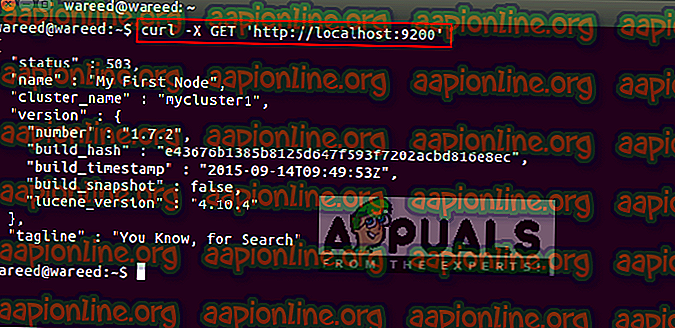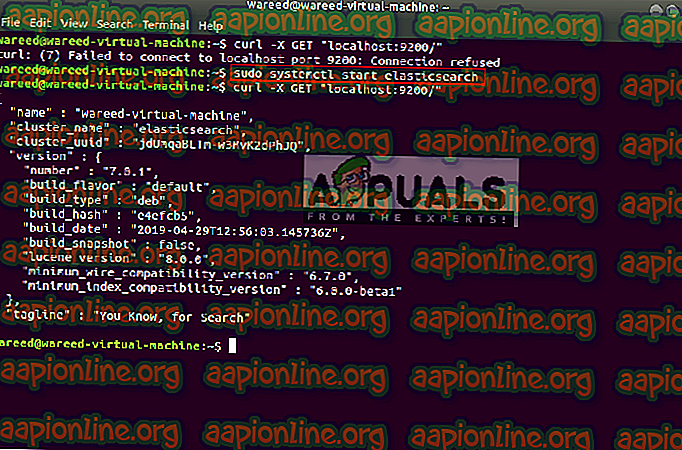แก้ไข: ไม่พบคำสั่ง Systemctl
Systemctl เป็นยูทิลิตี้ Systemd สำหรับควบคุมการบริการและกระบวนการต่างๆในการแจกจ่าย Linux ด้วยการใช้คำสั่ง systemctl คุณสามารถเริ่มและหยุดบริการผ่านเทอร์มินัลได้อย่างง่ายดาย อย่างไรก็ตามผู้ใช้หลายคนได้รับข้อผิดพลาด“ systemctl: ไม่พบคำสั่ง ” เมื่อพยายามเรียกใช้คำสั่ง systemctl ปัญหานี้สามารถเกิดขึ้นได้กับระบบปฏิบัติการ Linux รุ่นที่ล้าสมัยซึ่งไม่รองรับ Systemd
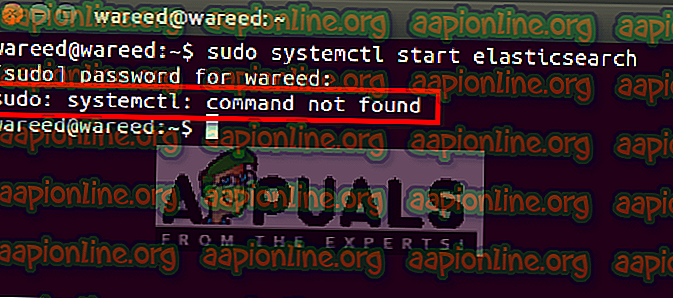
อะไรเป็นสาเหตุของข้อผิดพลาด 'ไม่พบคำสั่ง Systemctl'
จากการตรวจสอบของเราสาเหตุหลักของปัญหาคือ ระบบปฏิบัติการที่ล้าสมัย การแจกแจง Linux ที่ล้าสมัยบางตัวกำลังใช้ SysV init และ Upstart แทน Systemd เนื่องจากคำสั่ง systemctl จะไม่ทำงานใน Terminal Systemd ถูกนำมาใช้ในระบบปฏิบัติการรุ่นล่าสุดและไม่สามารถใช้ได้กับรุ่นที่ล้าสมัย
เมื่อคุณทราบสาเหตุที่ทำให้เกิดปัญหาแล้วเราจะดำเนินการแก้ไขต่อไป
คำสั่งบริการสำหรับการแจกจ่าย Linux ที่ล้าสมัย
หากระบบของคุณใช้ระบบพุ่งพรวดแทนที่จะเป็น Systemd คุณจะต้องลองใช้คำสั่งที่ใช้งานได้กับ Upstart คุณต้องลองใช้คำสั่งเทียบเท่า systemctl สำหรับระบบปฏิบัติการที่ล้าสมัยเพื่อเริ่มบริการ นอกจากนี้คุณต้องติดตั้งบริการบนระบบของคุณก่อนที่จะเริ่มด้วยคำสั่งผ่าน Terminal
คำแนะนำ : ใช้คำสั่ง sudo เพื่อติดตั้งเริ่มต้นและหยุดแอปพลิเคชันที่ต้องใช้สิทธิ์พิเศษ
- กดปุ่ม CTRL + ALT + T ร่วมกันเพื่อเปิด Terminal และพิมพ์คำสั่งต่อไปนี้เพื่อเริ่มบริการ:
sudo บริการ elasticsearch เริ่มต้น
หมายเหตุ : จะใช้เวลา 5-10 วินาทีในการเริ่มต้น
- คุณสามารถยืนยันสถานะของการบริการโดยใช้คำสั่งนี้:
สถานะการให้บริการของ sudo
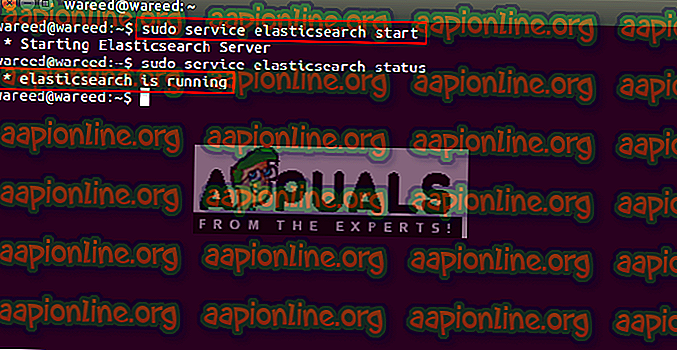
- และบริการบางอย่างเช่น ElasticSearch มีคำสั่งให้ทดสอบ:
curl –X GET '// localhost: 9200'
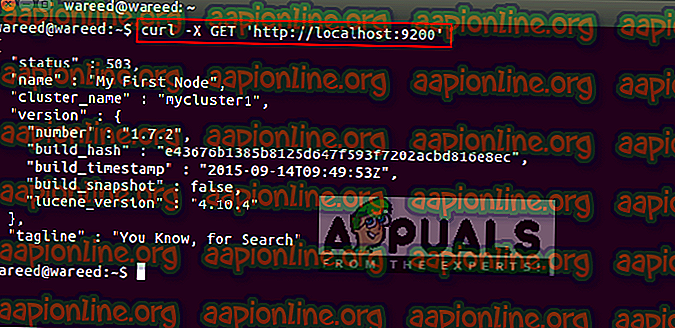
โบนัส: คำสั่ง Systemctl สำหรับลีนุกซ์รุ่นล่าสุด
Systemd ได้แทนที่ SysV init เป็นระบบ init ในการกระจาย Linux ส่วนใหญ่ คำสั่ง Systemctl จะทำงานสำหรับลีนุกซ์รุ่นล่าสุดโดยไม่มีข้อผิดพลาดดังแสดงด้านล่าง:
- กดปุ่ม CTRL + ALT + T ร่วมกันเพื่อเปิด Terminal
- พิมพ์คำสั่ง systemctl เพื่อเริ่มบริการ:
sudo systemctl เริ่มการค้นหาทางลัด